自由安装CUDA【保姆级教程—从卸载到安装指定版本】
这里指定安装cuda11.6,因为是接着后面部署yolov5,链接:https://blog.csdn.net/m0_63324772/article/details/142863214
如果想安装别的版本可以直接从官方下载:
cuda官网:https://developer.nvidia.com/cuda-toolkit-archive
cudnn官网:https://developer.nvidia.com/rdp/cudnn-archive(只要下载满足自己cuda即可)
本文适用于对自己cuda版本不满意的用户
首先查看本机已安装的cuda版本,在cmd输入命令:
nvcc -V

然后再输入
nvidia-smi
查看自己的显卡(GPU)支持最高版本的cuda是多少:
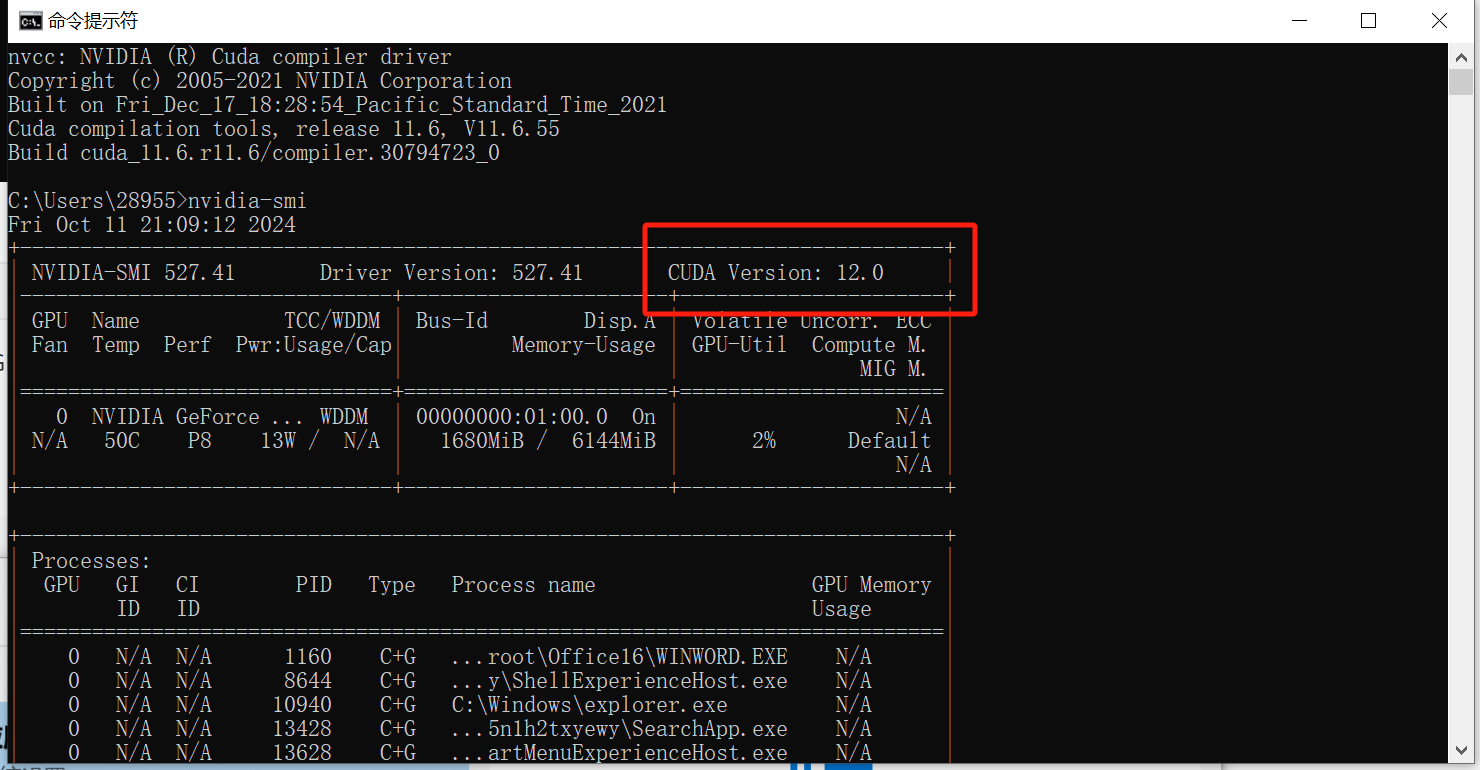


下载自己想要的cuda版本(如果不是安装11.6版本的请看前言链接下载自己对应的):
链接:https://pan.baidu.com/s/108ObGfWH8Q8RHwBaUT0QBg?pwd=qf61
直接双击安装cuda_11.6.0

安装在自定义文件夹,安装软件的时候最好都放在全英文路径的文件夹当中,避免出错


点击“继续”

点击“同意并继续”

选择“精简”->“下一步”


点击“下一步”

安装完成

把cudnn的四个文件都复制到安装的cuda路径下


接着配置环境变量:

双击Path进入环境变量

然后新建三个环境变量:
C:\Program Files\NVIDIA GPU Computing Toolkit\CUDA\v11.6\lib
C:\Program Files\NVIDIA GPU Computing Toolkit\CUDA\v11.6\include
C:\Program Files\NVIDIA GPU Computing Toolkit\CUDA\v11.6\extras\CUPTI\lib64

配置完成再打开“应用与功能”,查看是否正确安装~
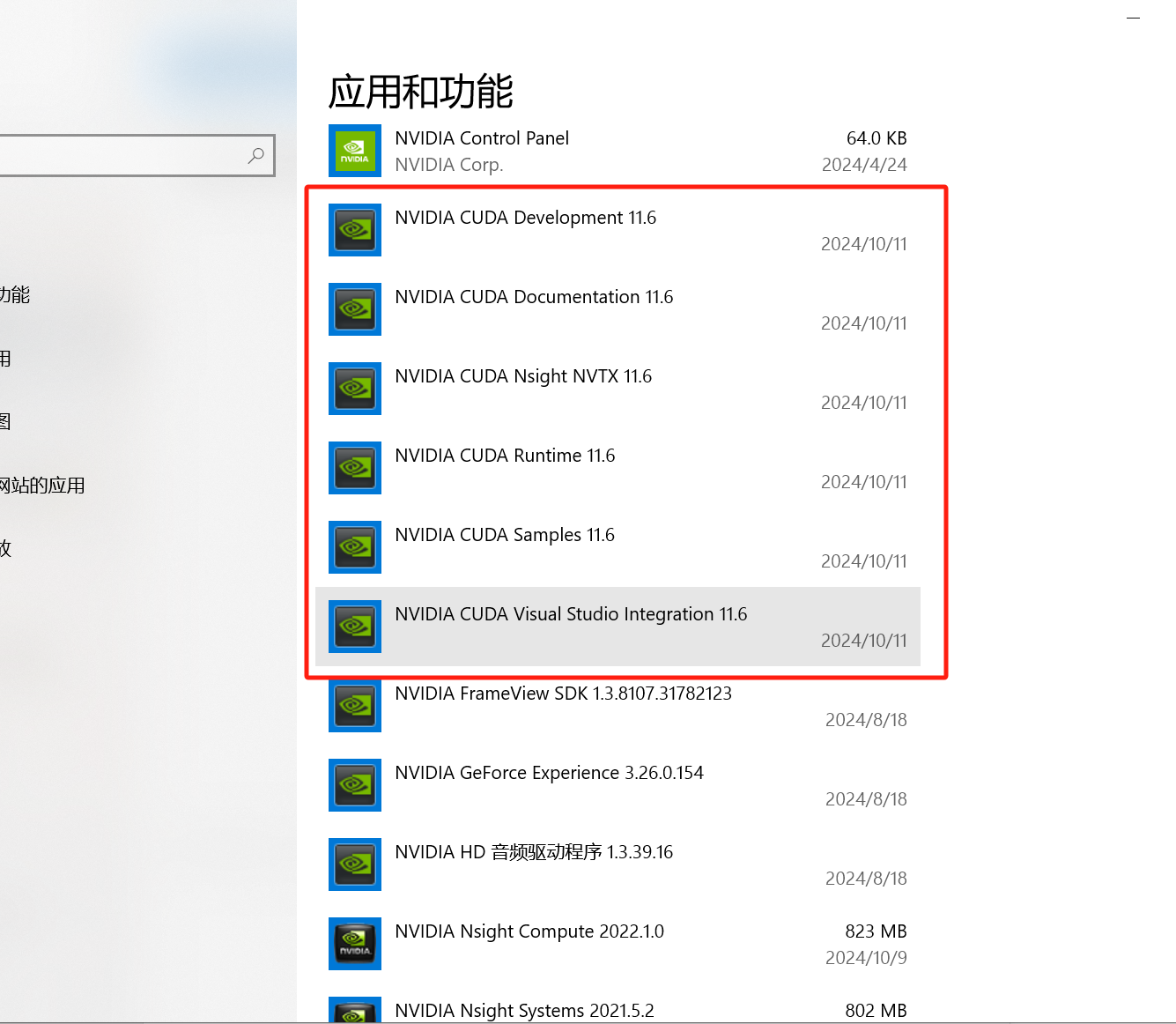
安装好之后就可以开始YOLOv5的部署啦~
部署教程链接:https://blog.csdn.net/m0_63324772/article/details/142863214?spm=1001.2014.3001.5501
























 6万+
6万+

 被折叠的 条评论
为什么被折叠?
被折叠的 条评论
为什么被折叠?








